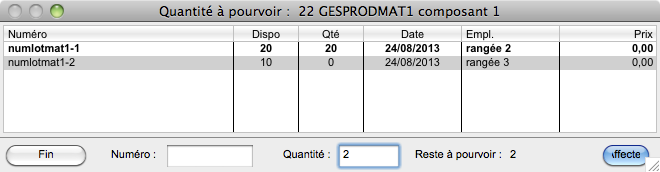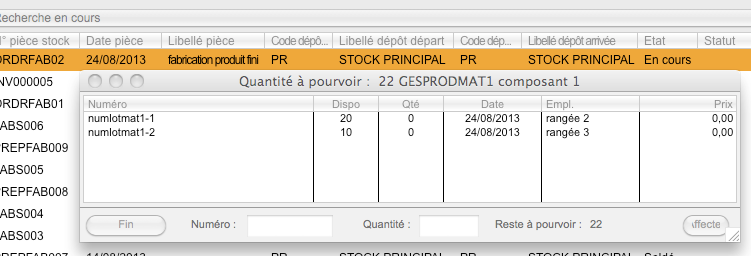Gestion de Fabrication
La gestion de la fabrication est disponible en gamme Evolution et Amplitude. La gestion des articles en n° de lot ou n° de série nécessite la gamme Amplitude.
Processus
La gestion de la fabrication dans 8sens permet de mettre en place des processus de fabrication en plusieurs étapes, par exemple :
- Réception des produits composants dans un dépôt matières et/ou emballage avec suivi des n° de lot pour certains composants (en gamme Amplitude)
- Identification des besoins en approvisionnement de l’atelier de fabrication
- Approvisionnement d’un atelier de fabrication (considéré comme un dépôt par 8sens) en composants et emballages
- Suivi de la fabrication des articles finis (= articles composés) à partir de «recettes» prédéfinies définissant les composants et leurs quantités
- Stockage de la production en dépôt articles finis après contrôle qualité
- Retour en stock des composants non utilisés par la mise à 0 de la quantité dans la pièce de Fabrication (sauf pour les articles gérés en n° de lot ou n° de série)
La procédure comporte les étapes suivantes :
-
Création des composants via création des produits et articles associés
-
Création de lʼarticle composé (=article fini)
-
Réception en stock des produits (composants) et éventuellement saisie des n° de lot ou des n° de série
-
Approvisionnement de lʼatelier de fabrication
-
Lancement de la fabrication de lʼarticle composé
-
Entrée en stock de lʼarticle composé
Paramétrages préalables
Natures de pièces
La gestion de fabrication utilise les natures de pièce Ordre de Fabrication (en gamme Amplitude uniquement) et Fabrication.
-
paramètrage de l’Ordre de Fabrication La nature Ordre de Fabrication permet d’indiquer les quantités de composants nécessaires à la fabrication d’un article.
-
créer la nature Ordre de Fabrication Le type stock doit être En commande client et de sens Positif.
Fichier > Paramètres Généraux > Natures-
paramétrage de la nature Fabrication. La nature Fabrication déstocke (=consomme) les quantités de composants et génère l’article fabriqué (=le composé).
-
créer la nature Fabrication. Le type stock doit être En stock et de sens Positif
Fichier > Paramètres Généraux > Natures Pour en savoir plus, consulter la page natures
Transformations (en gamme Amplitude uniquement)
- Créer la transformation Ordre de fabrication > Fabrication
Fichier > Paramètres Généraux > TransformationsLa nature d’origine est Ordre de Fabrication et la nature de destination est Fabrication.
Pour en savoir plus, consulter la page transformations
Cette transformation se fait à la fin du processus et permet de constater :
- les quantités réelles de composants consommées pour la fabrication
- les quantités réelles de composés fabriquées et entrées en stock
Racines
- Créer les racines de numérotation des nouvelles natures
Fichier > Paramètres Généraux > RacinesPour en savoir plus, consulter la page racines
Depôt Atelier
- Créer un dépôt qui correspond à lʼAtelier de Fabrication au sein duquel seront réalisées les opérations de fabrication. Les pièces Ordre de Fabrication et Fabrication doivent avoir le même dépôt de départ et dʼarrivée.
Détails de la procédure de gestion de fabrication
La pièce de type Ordre de Fabrication ne mouvemente pas les stocks mais génère des réservations de stock :
-
Les quantités de composants sont en commande client
-
Les quantités de composés sont en commande fournisseur
Ces informations permettent notamment aux intervenants de la chaîne de Fabrication de préparer les transferts de dépôt à dépôt pour approvisionner l’atelier en composants.
Dans le cas de gestion de composants en n° de lot ou n° de série, il est impératif d’utiliser les Ordres de Fabrication pour saisir les quantités réellement consommées avant de générer les articles composés (voir ci-dessous).
La pièce de type Fabrication mouvemente les stocks :
- Elle diminue les quantités en stock des articles composants
- Elle augmente les quantités en stock des articles composés
Paramétrage de lʼexemple
Article GESPRODFINI composé des produits GESPRODMAT1 (x 2,2) et GESPRODMAT2 (x 3)
- Saisie du bon de reception des produits et des composants
Achats > Bons de RéceptionLes stocks des articles composants sont mouvementés si les composants sont gérés en n° de lot ou n° de série.
La fenêtre de saisie des numéros apparait pour chaque ligne du Bon de Réception
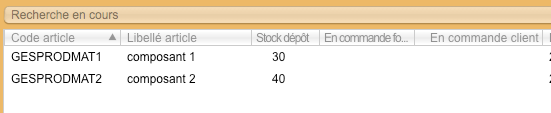
- Création dʼun ordre de fabrication pour lʼarticle composé GESPRODFINI
Stocks > Pièces de Stock > Ordre de FabricationDans les lignes de la pièce, saisir la quantité voulue de lʼarticle composé, dans lʼexemple la quantité est 10.
Les stocks des articles composants sont mouvementés en commande client.
Les stocks des articles composés sont mouvementés en commande fournisseur
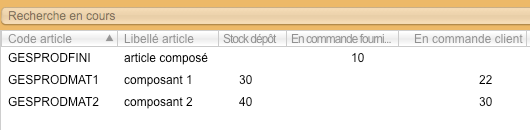
- Création dʼun Bon de Transfert dépôt pour mettre les quantités nécessaires dans lʼOrdre de Fabrication.
Il sʼagit de mettre à disposition dans le dépôt Atelier, au minimum les quantités de composants prévues dans la Nomenclature du Composé.
Si les composants ne sont pas disponibles dans le dépôt Atelier, la validation de la Fabrication ne sera pas possible.
- Lancement de la Fabrication
Transformation de l’Ordre de fabrication en Fabrication.
Les stocks des articles composants sont mouvementés (sortie de stock).
Le stock de lʼarticle composé est augmenté de la quantité fabriquée.
Les quantités en commande sont annulées.
Si les quantités réellement consommées ou fabriquées sont différentes des quantités prévues dans la pièce Ordre de Fabrication, elles peuvent être modifiées dans la pièce de Fabrication ou dans l’Ordre de Fabrication.
Attention, en cas de gestion des composants en n° de lot ou n° de série, il est impératif d’ajuster les quantités consommées avant la transformation, dans la pièce Ordre de Fabrication.
Pour les quantités fabriquées, dans les champs quantités de la ligne du composé
Pour les quantités consommées, par le bouton
Créer > Eclater la Nomenclature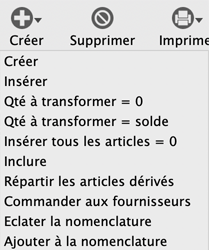
Vous pouvez inclure des composants non prévus dans lʼOrdre de Fabrication via le bouton
Créer > Insérer
Pièce Ordre de Fabrication > Lignes > Suite > NomenclatureIci, la quantité totale du composant GESPRODMAT1 a été augmentée de 5.
La situation des stocks après transformation de lʼOrdre de Fabrication en Fabrication est la suivante
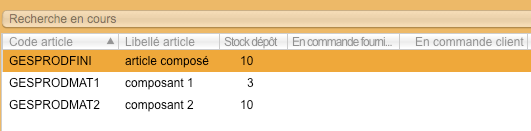
- Entrée en stock
Lʼentrée en stock des articles fabriqués se fait dans le Dépôt Atelier (dépôt départ et arrivée de la pièce de Fabrication).
Les mouvements des articles fabriqués doivent être réalisés par la création d’une pièce de Transfert de dépôt à dépôt (vers un dépôt intermédiaire de contrôle qualité par exemple, ou vers le dépôt de stockage).
Cela permet dʼeffectuer un contrôle qualité avant mise en dépôt et éventuellement dʼorienter une quantité vers des rebuts.
Sʼil reste des quantités de composants non utilisés, ils peuvent être retournés au dépôt des composants également par un Transfert de dépôt à dépôt (on peut utiliser une transformation de type annulation de la pièce de transfert qui a approvisionné l’atelier).
Astuces : Si l’on veut gérer un composant de type main d’oeuvre, il est nécessaire que l’article correspondant soit géré en stock.
Détails procédure avec n° de lot
- Saisie du bon de reception des produits et des composants
Lors de la saisie du Bon de Réception des produits composants, la fenêtre de saisie des numéros de lot apparait à chaque validation de ligne.
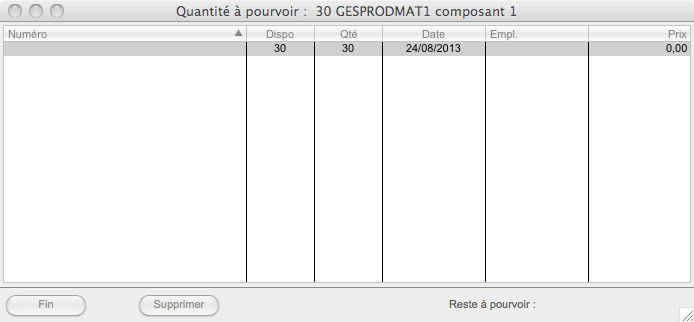
Le numéro de lot est saisi dans la colonne Numéro.
Si plusieurs lots doivent être saisis, il faut modifier la quantité du lot dans la colonne Qté, une nouvelle ligne est alors automatiquement créée.
Le champ Date correspond à une date de type péremption.
Le champ Empl. permet de saisir lʼemplacement de stockage.
Attention, le champ date doit absolument être renseigné et ne pas être laissé vide même dans la fiche article ultérieurement.
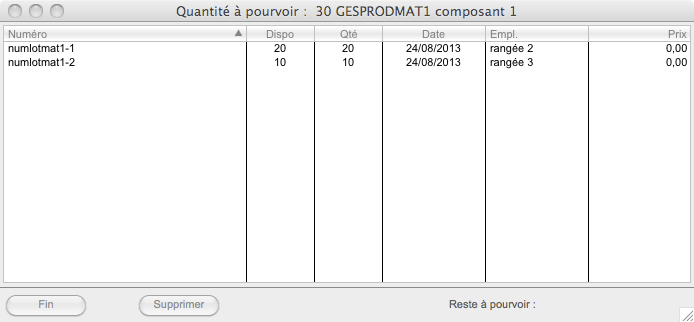
On peut consulter les n° de lots affectés
Stocks > Mouvements de Stock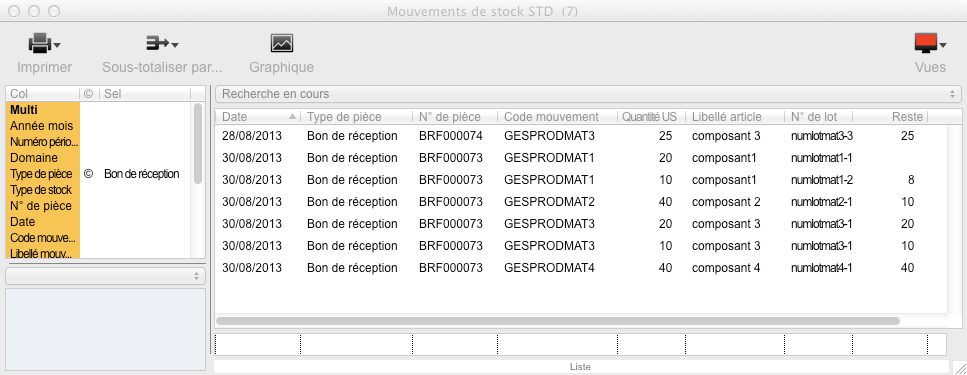
- La Fabrication
LʼOrdre de Fabrication ne requiert pas la saisie des n° de lot, ils sont demandés dans la pièce Fabrication.
Lors de lʼouverture de la nouvelle pièce, des fenêtres successives permettent dʼaffecter les n° de lot du composé et des composants aux quantités utilisées.
Sélectionner directement la ligne du Lot concerné. Le Reste à pourvoir indique la quantité nécessaire du composant (ou le reste non affecté à un lot).
Après saisie de la quantité, cliquer sur AFFECTER pour prendre en compte la saisie.
Fenêtre de saisie du numéro de lot du composé
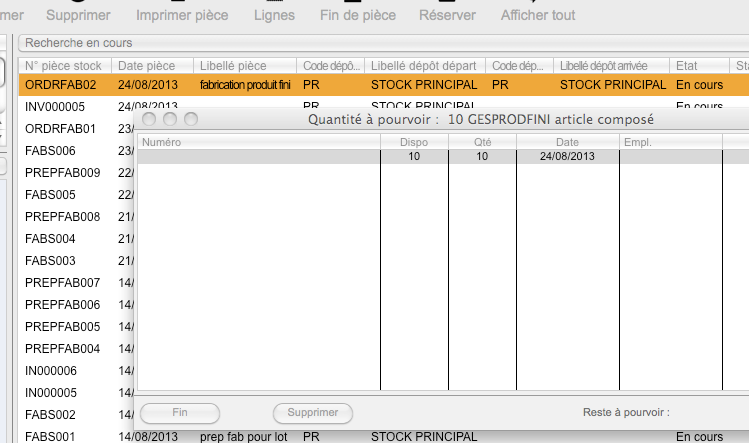
Si plusieurs numéros de lots ont été consommés, indiquer la quantité pour la première ligne, puis la touche tabulation permet de créer la deuxième ligne etc…
Si la quantité nécessaire est supérieure à la quantité disponible, un message dʼerreur apparaît et la pièce Fabrication nʼest pas créée.
Lʼordre de fabrication revient à son état initial.
Si le composant est de type Saisie auto du n° de lot/série (Fiche Article), le numéro de lot le plus ancien est automatiquement affecté.
Après fermeture de la fenêtre avec le bouton FIN, la fenêtre concernant le composant suivant sʼaffiche.